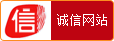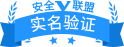一键备份还原系统,小编教你电脑怎么一键备份还原系统-武汉江汉华帝1000多元的油烟机
我们都知道当系统重装后,可能会导致电脑硬盘的文件丢失,可是不重装系统又不能够解决问题,那么有什么好的办法可以去解决呢?答曰“可以通过还原系统”的方法来解决,怎么操作?为此,小编就给大家准备了一键备份还原系统的方法了。
很用户在遇到电脑出现了问题时,首先想到的就是重装系统来解决问题,但是重装系统多浪费时间,也可能会导致我们的一些数据文件丢失,得不偿失,其实可以在刚装完系统后,就给电脑备份一下系统,这样出现问题了就不要重新安装系统了。下面,小编就来跟大家介绍电脑一键备份还原系统的方法了。
电脑怎么一键备份还原系统
首先,下载“onekey一键还原”软件。
还原系统图-1
解压程序包,双击打开文件。
备份还原图-2
备份系统:
点C盘,程序默认备份在最后一个分区下的GHOST文件夹下,点确定。
还原系统图-3
点“是”,立即启动机器。
备份还原图-4
程序默认在onekey ghost启动上,是自动识别,无须操作。
备份系统图-5
备份过程,不要操作键盘与鼠标。
备份还原图-6
备份完成,默认原有系统启动,不用操作。
还原系统图-7
打开最后分区下的GHOST文件夹看到备份的文件。
一键图-8
备份D盘,注意把原有的C改成D,要不会提示文件存在,是否覆盖。
还原系统图-9
点是重启电脑,开始备份D盘,过程与备份C是一样的。
备份还原图-10
D盘备份也放在最后一个分区下面的GHOST文件夹下,并产生一个文件。
备份系统图-11
还原系统:
点“还原系统”,如果恢复C盘程序默认自动选择的就是C盘备份文件,如果恢复其它分区,就点“打开”打开最后分区下的GHOST文件夹下的备份文件。
备份系统图-12
点“是”重启。
还原系统图-13
自动选择onekey程序。
一键图-14
恢复过程,不要动鼠标与键盘。
一键图-15
一键还原精灵,小编教你一键还原精灵怎么使用电脑是我们每天都要用的,因此难免会中病毒,对于不太懂的电脑的朋友来说,给系统安装一键还原精灵是最好的办法,当你的系统安装后,可以使用一键还原精灵备份系统,当系统出现问题时只要轻轻的按下F11键,就能恢复系统了,那么一键还原精灵怎么用呢?下面,小编给大家分享一键还原精灵的使用技巧。
为了保障系统破坏后可以通过自行恢复的方法来拯救电脑,小编推荐使用一键还原精灵,它是一款功能强大的系统备份还原工具,其特点就是安全、快速、保密性强、压缩率高、兼容性好等,很好的解决了一些新手操作麻烦的过程。下面,小编就来跟大家讲解一键还原精灵的使用。
一键还原精灵怎么使用
打开“一键还原精灵”
还原精灵图-1
在打开的窗口中,点击“进入一键还原”,进行系统的备份。
一键还原图-2
在打开下面的这个窗口后,点击“确定”继续。这时电脑会自动重启。
还原精灵图-3
在电脑重启后,在出现这一行的英文时,按下F11键进入到一键还原精灵的DOS界面。
还原系统图-4
这时会出现一个下面这个界面,按Esc键进入到下一个界面。
一键还原图-5
在出现这个界面后,点击“设置”,在打开的菜单中,选择“重新备份系统”
一键还原图-6
因为以前备份过系统,所以会弹出这个窗口,点击“确定”继续。
一键还原精灵图-7
出现下面的界面后,就开始重新备份系统了,备份完系统后,电脑就会重新启动了。下一次电脑出现系统方面的故障后,进行一键还原就可以了。
一键还原精灵图-8
<- 上一篇:一键还原精灵官网,小编教你一键还原精灵怎么用 2023/9/25
- 下一篇:一键root工具哪个好,小编教你手机ROOT哪个最好-华帝集 2023/9/25


 ICP备00086793号-3
ICP备00086793号-3